Photoshop Elements piedāvā daudzveidīgus darba laukus, lai atbalstītu tavu radošo darbu. Gandrīz nekas nenodrošina tavu darbplūsmu ar lielāku efektivitāti kā individuāli pielāgota lietotāja saskarne. Šajā rokasgrāmatā es tev parādīšu, kā tu vari izveidot savu darba laukumu Photoshop Elements, lai tu varētu strādāt efektīvi.
Galvenās atziņas
- Darba laukumu pielāgošana ļauj efektīvāk izmantot programmatūru.
- Svarīgi logi, piemēram, žurnāls, histogramma un korekcijas, jānovieto optimāli.
- Individualizācija ir atslēga, lai uzlabotu tavu darba plūsmu.
1. solis: Izvēlies pielāgotu darba laukumu
Lai sāktu ar iestatīšanu, vispirms izvēlies pielāgotu darba laukumu. To vari izdarīt, noklikšķinot uz “Darba laukumi” izvēlnē un veicot atbilstošo izvēli. Kad to esi izdarījis, tavs darba laukums būs vienkāršāks un skaidrāk strukturēts.

2. solis: Pievieno logus
Noklikšķini uz PLUS simbola (PIL), lai pievienotu jaunus logus. Pārliecinies, ka neizvēlies nepareizo simbolu, jo tas atver citu funkciju. Nepieciešamo logu pievienošana palīdzēs tev izveidot kārtīgu un funkcionālu darba vidi.
3. solis: Pievieno žurnāla logu
Vērtīgs logs, kāds tev vajadzētu būt tavā darba laukumā, ir žurnāls. Tas ļauj tev sekot līdzi savu darbību vēsturei, tāpēc tu vari atsaukt soļus. Velc žurnālu savā darba laukumā, lai vienmēr būtu pārskats par taviem pēdējiem darba plūsmām.
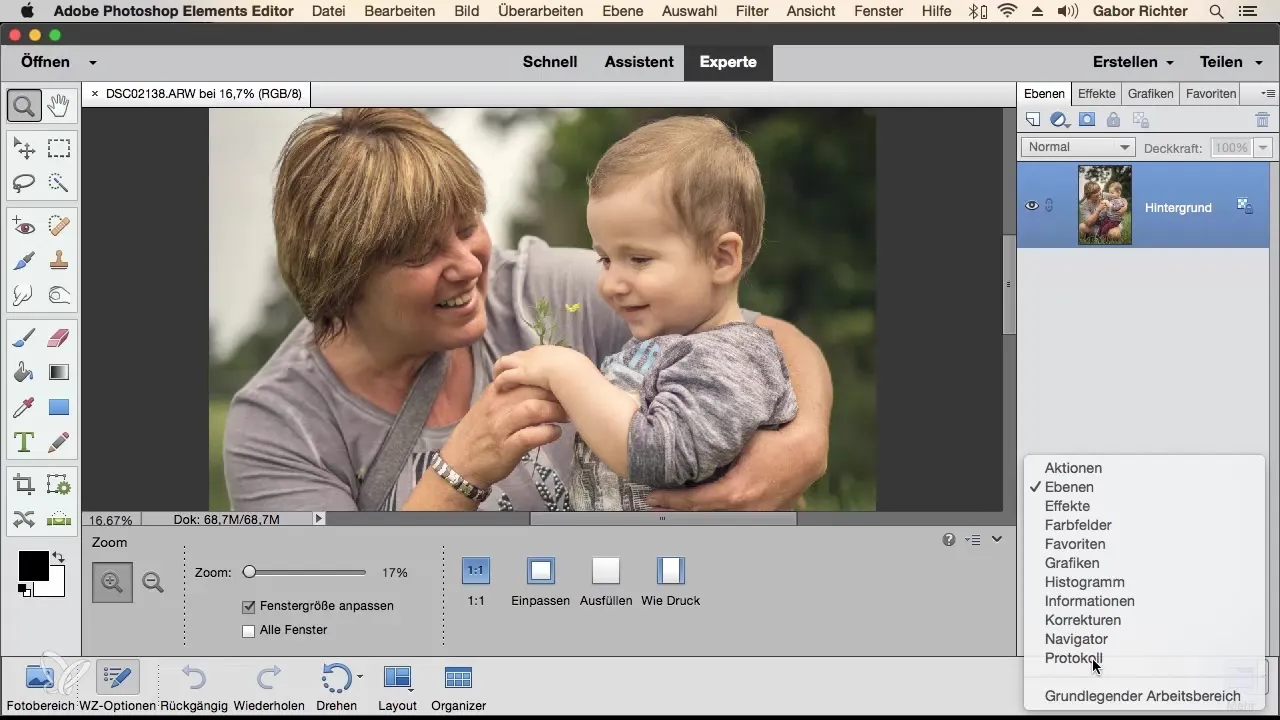
4. solis: Logu kārtošanas pielāgošana
Logu kārtojums ir izšķirošs efektīvai darbplūsmai. Tu vari pielāgot logus pēc vēlēšanās un mainīt to pozīciju. Piemēram, ja tev nav vajadzīgs logs “Slāņi” vai “Efekti”, vienkārši velc to ārā un aizver. Tas nodrošina lielāku skaidrību.
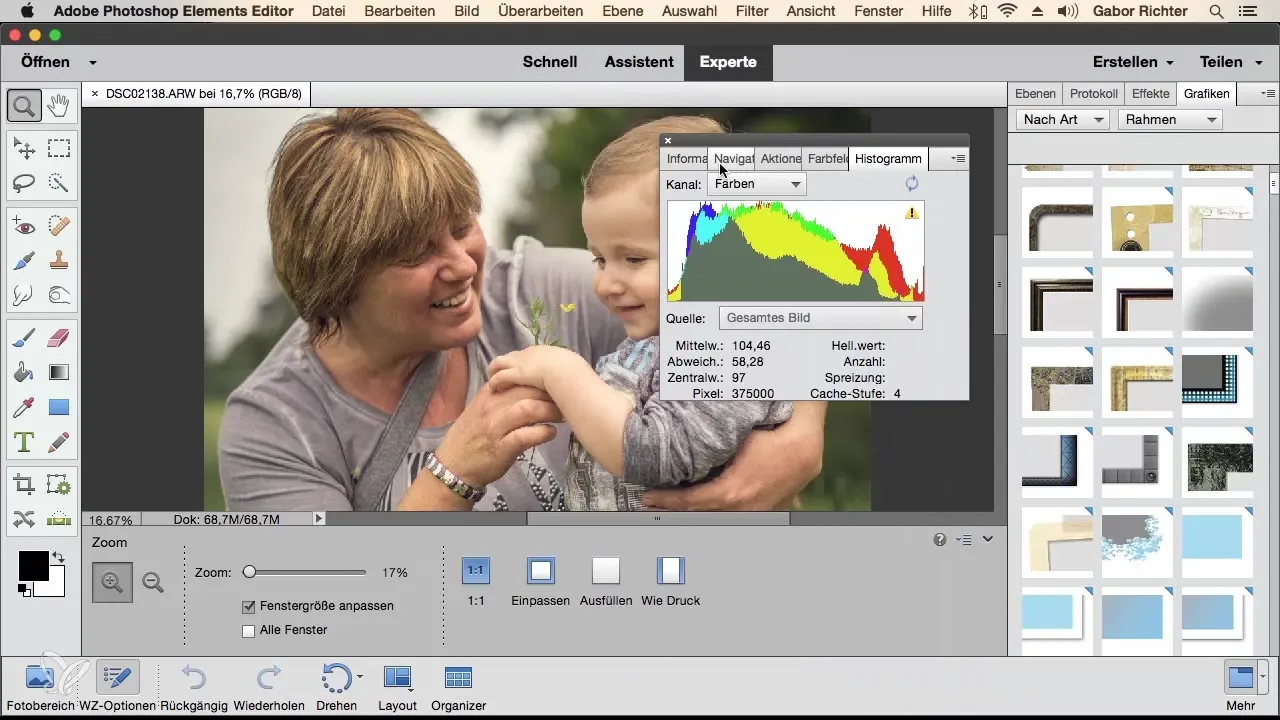
5. solis: Pievieno histogrammu
Histogramma ir īpaši noderīga, lai apskatītu attēla spožumu un krāsu informāciju. Pārliecinies, ka histogramma ir novietota tavā darba laukumā, jo tā sniedz tev iespēju izprast izmaiņas, kuras veic.
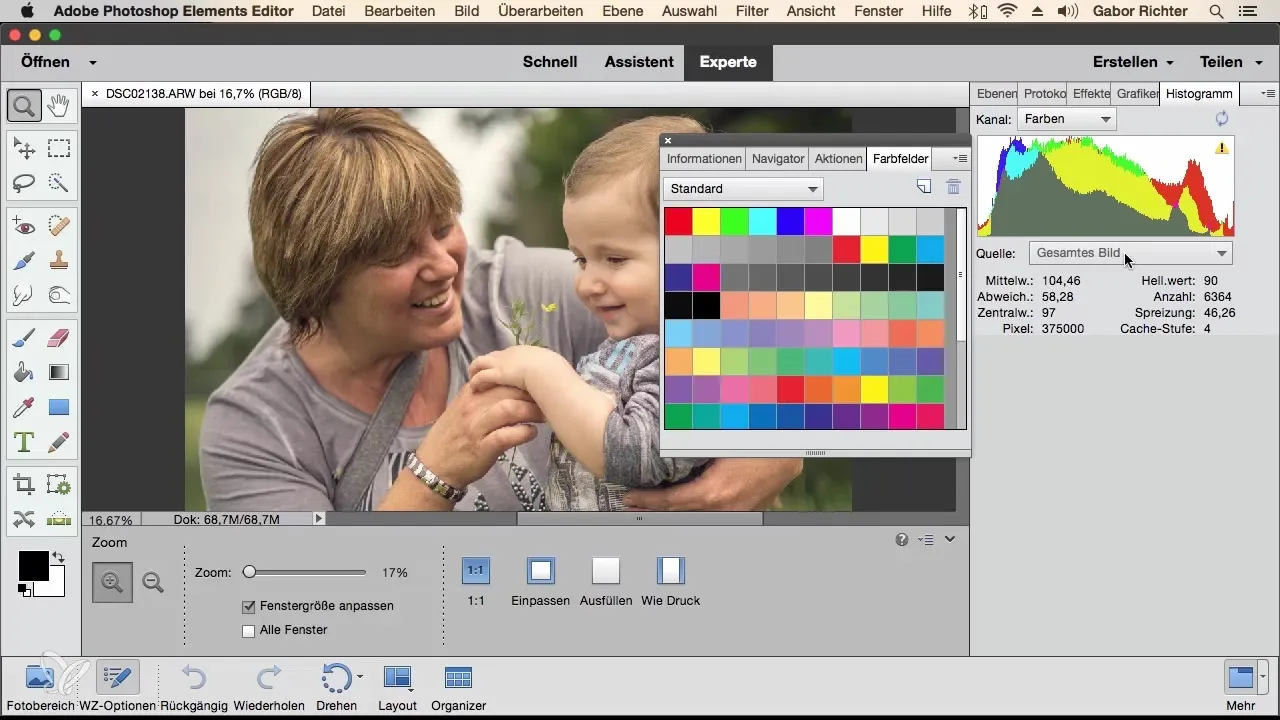
6. solis: Integrē korekciju logu
Korekciju logs ir vēl viens svarīgs rīks tavā darba laukumā. Tas ļauj tev veikt izmaiņas pēc reālajām korekcijām un optimizēt pielāgojumus. Velc korekciju logu, lai iekļautu to savā vizuālajā darbplūsmā.

7. solis: Logu piesaiste un pielāgošana
Svarīgs solis ir logu piesaiste. Tu vari piestiprināt logus, piemēram, histogrammu augšā, lai tie, strādājot, aizņemtu mazāk vietas un nodrošinātu lielāku pārskatu. Šī funkcija ļauj vietu citiem logiem, kas ir svarīgi tavām radošajām aktivitātēm.
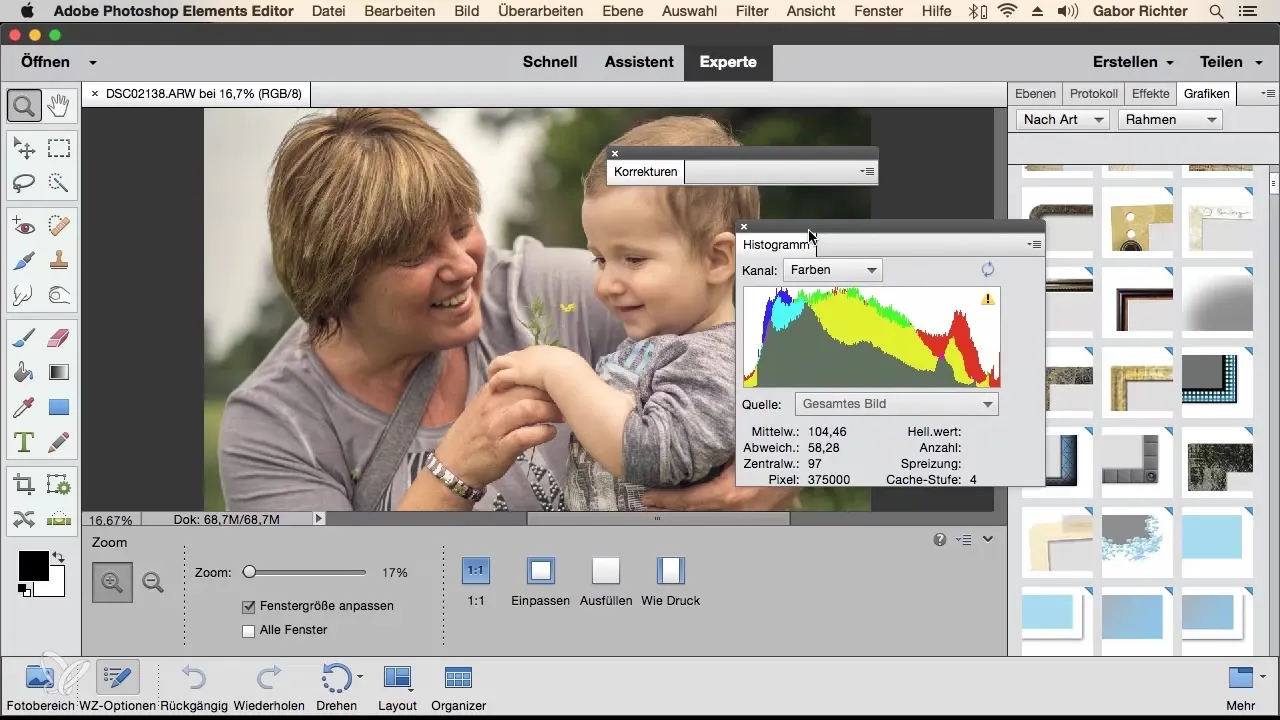
8. solis: Iekārtot panelus
Ja joprojām uzskati, ka tavi logi ir nekārtībā, vari, izmantojot izvēlni “Logi”, atiestatīt paneļus. Tas atgriezīs visu sākotnējās iestatījumos, kas ir vienkārši, taču var palīdzēt arī iegūt labāku pārskatu.
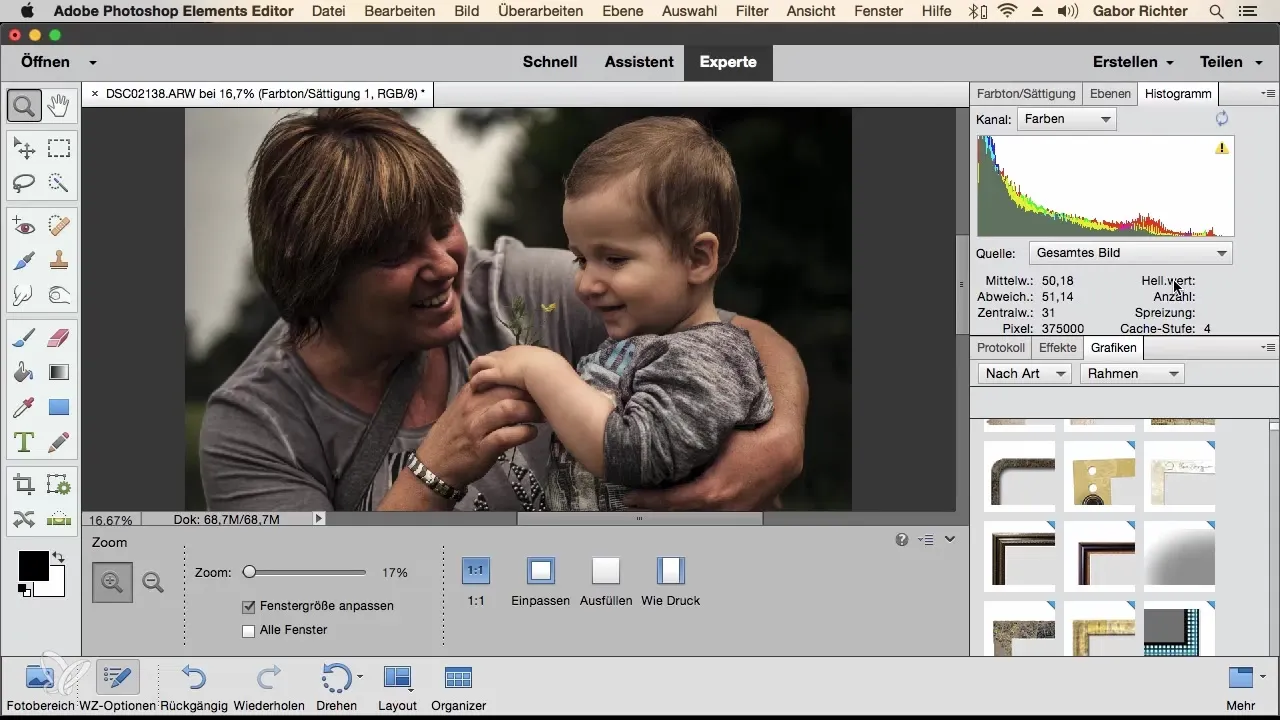
9. solis: Pievieno papildu logus
Ja tev trūkst vēl citu logu, vari atkal meklēt jaunus panelus caur logu izvēlni. Dažādu elementu pievienošana sniegs tev vairāk elastības un ļaus tev optimāli veidot savu darba laukumu, pielāgojot to tām individuālajām vajadzībām.
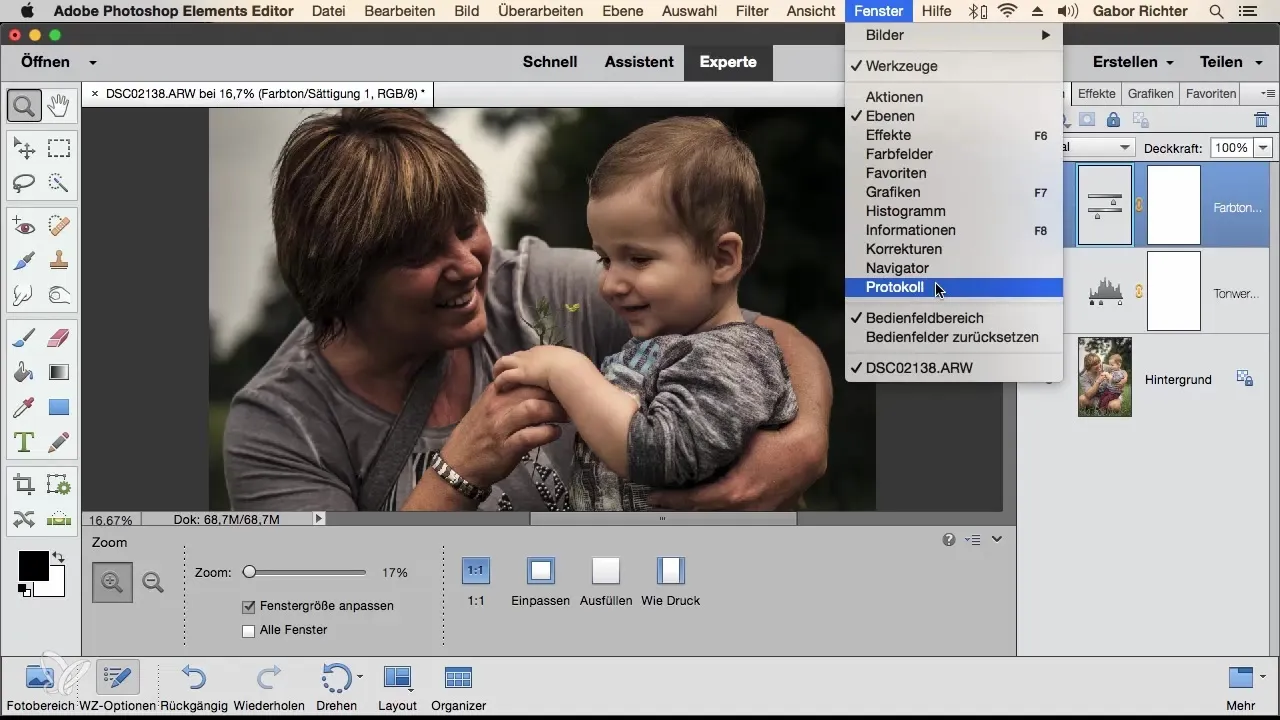
10. solis: Izpēti iespējas
Noslēgumā tev vajadzētu veltīt laiku, lai izpētītu dažādus darba laukumus un to kārtojumu. Photoshop Elements piedāvā daudzas iespējas individuālai pielāgošanai, kas palīdzēs tev labāk izpaust savu radošumu. Tu tagad esi spējīgs pielāgot savu darba laukumu tā, lai tas perfekti atbilstu tavam stilam.
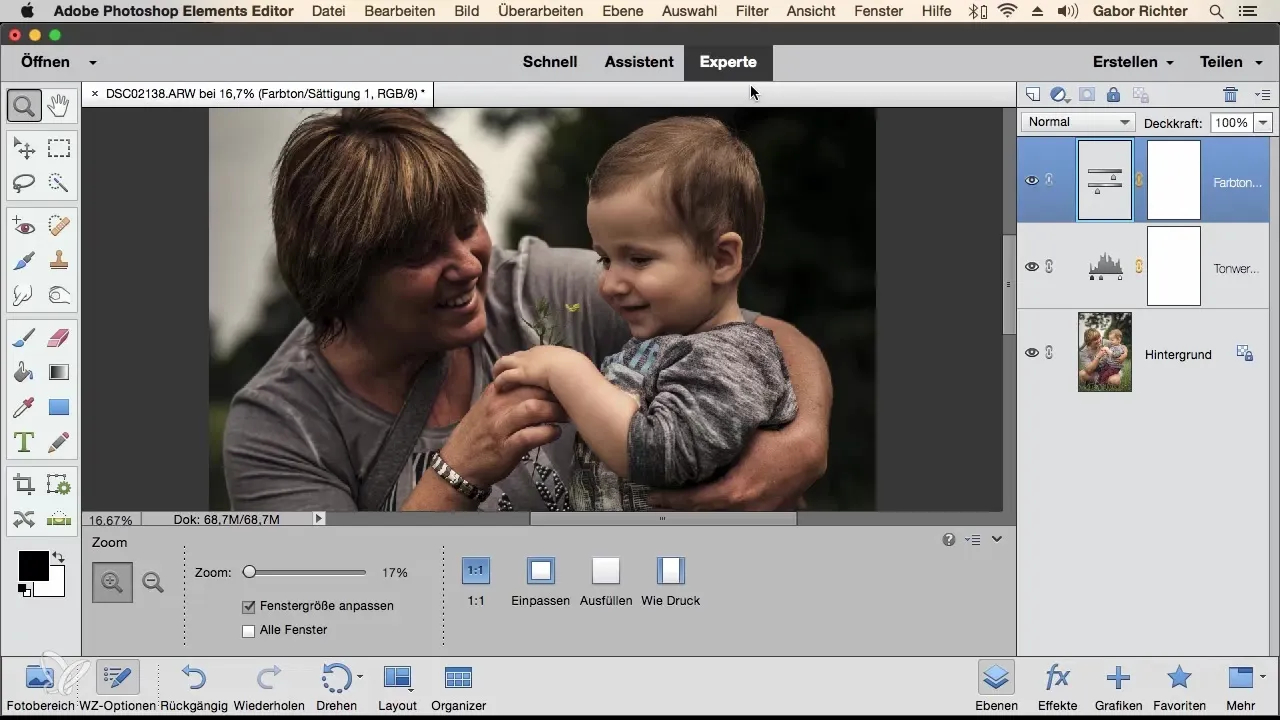
Kopsavilkums – optimāli izveidot darba laukumus Photoshop Elements Tu uzzināji, cik svarīgi ir individuāli pielāgot savu darba laukumu Photoshop Elements. Ar šiem soļiem tu vari strādāt efektīvāk un paaugstināt savu radošo sniegumu.
Bieži uzdotie jautājumi
Kā es varu atiestatīt savu darba laukumu Photoshop Elements?Tu vari atiestatīt savu darba laukumu, izmantojot izvēlni “Logi”, lai atgrieztu visus paneļus sākotnējos iestatījumos.
Kādi logi man būtu jābūt manā darba laukumā?Svarīgi logi ir žurnāls, histogramma un korekcijas, jo tie sniedz tev būtisku informāciju par tavu darbu.
Vai es varu pārvietot logus sava darba laukuma Photoshop Elements?Jā, logus var pārvietot, sakārtot un pat piesaistīt, lai optimizētu tavu lietotāja saskarni.


